
Tube komt van: http://www.sitevanpatries.nl/
Benodigdheden:
Een verticale tube van een persoon in zijn geheel van max. 400 pixels hoogte.
Masker: KBCatwalk (openen in PSP)
01. Open een nieuwe afbeelding van 400 x 500 pixels – Kleur: Zwart.
02. Lagen – Nieuwe rasterlaag.
03. Materialen – Zet je voorgrondkleur op wit.
Kies bij de achtergrondkleur een mooie kleur.
Zet je voorgrond op verloop Voorgrond-achtergrond.
Stijl: Lineair – Hoek: 0 – Herhalingen: 0 – Omkeren: Aangevinkt.
(Lichte kleur bovenaan, anders vinkje weg halen)
04. Gereedschap Vlakvulling – Afstemmingsmodus: Geen – Vul de laag met het verloop.
05. Lagen – Nieuwe maskerlaag – Uit afbeelding.
Bronvenster: KBCatwalk – Luminantie van bron: Aangevinkt.
06. Lagen – Samenvoegen – Groep samenvoegen.
07. Lagen – Eigenschappen – Mengmodus: Lichter.
08. Lagen – Samenvoegen – Alle lagen samenvoegen.
09. Effecten – Belichtingseffecten – Zonnestraal met onderstaande instellingen:

10. Open je tube en maak deze eventueel op maat.
11. Bewerken – Kopiëren.
12. Terug naar je afbeelding.
Bewerken – Plakken als nieuwe laag.
13. Gereedschap Verplaatsen – Plaats de tube onderaan je afbeelding.
14. Effecten – 3D-effecten – Slagschaduw.
Verticaal en Horizontaal: 0 – Dekking: 55 – Vervaging: 15 – Kleur: Zwart.
15. Afbeelding – Randen toevoegen – Symmetrisch – 2 pixels – Achtergrondkleur.
16. Afbeelding – Randen toevoegen – 4 pixels – Zwart.
17. Afbeelding – Randen toevoegen – 2 pixels – Achtergrondkleur.
18. Afbeelding – Randen toevoegen – 20 pixels – Zwart.
19. Toverstaf – Modus: Vervangen – Afstemmingsmodus: RGBwaarde – Tolerantie: 0.
Aaneengesloten: Aangevinkt – Doezelen: 0 – Anti-alias – Buiten - Selecteer de rand.
20. Lagen – Nieuwe rasterlaag.
21. Gereedschap Vlakvulling – Vul de rand met je achtergrondkleur.
22. Lagen – Nieuwe maskerlaag – Uit afbeelding – Bronvenster: KBCatwalk.
Instellingen staan goed.
23. Lagen – Samenvoegen – Groep samenvoegen.
24. Lagen – Eigenschappen – Mengmodus: Bleken.
25. Effecten – Randeffecten – Accentueren.
26. Afbeelding – Randen toevoegen – 2 pixels – Zwart.
27. Afbeelding – Randen toevoegen – 4 pixels – Achtergrondkleur.
28. Afbeelding – Randen toevoegen – 2 pixels – Zwart.
29. Afbeelding – Randen toevoegen – 20 pixels – Achtergrondkleur.
30. Toverstaf – Selecteer de rand.
31. Lagen – Nieuwe rasterlaag.
32. Materialen – Zet je voorgrond op kleur: Zwart.
33. Gereedschap Vlakvulling – Vul de rand met je voorgrondkleur.
34. Lagen – Nieuwe maskerlaag – Uit afbeelding – Bronvenster: KBCatwalk.
Instellingen staan goed.
35. Lagen – Samenvoegen – Groep samenvoegen.
36. Lagen – Eigenschappen – Mengmodus: Hard licht.
37. Effecten – Randeffecten – Accentueren.
38. Selecties – Niets selecteren.
39. Lagen – Nieuwe rasterlaag – Plaats hier je watermerk op.
40. Afbeelding – Randen toevoegen – Symmetrisch: Niet aangevinkt.
Bovenaan, Links en Rechts: 2 – Onderaan: 40 – Kleur: Zwart.
41. Afbeelding – Formaat wijzigen – Hoogte: 600 pixels – Nieuwe resolutie met: Bicubisch.
42. Bewerken – Kopiëren.
43. Open Animatieshop.
Bewerken – Plakken – Als nieuwe animatie.
44. Terug naar PSP.
45. Effecten – Belichtingseffecten – Zonnestraal met onderstaande instellingen:
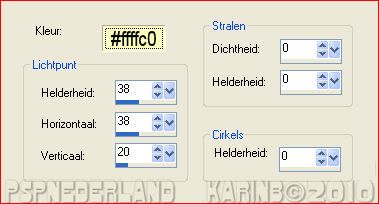
46. Bewerken – Kopiëren.
47. Ga naar Animatieshop.
Bewerken – Plakken – Na actieve frame.
48. Terug naar PSP.
Bewerken – Ongedaan maken Zonnestraal.
49. Herhaal punt 45 met Horizontaal op 60.
50. Bewerken – Kopiëren.
51. Ga naar Animatieshop.
Bewerken – Plakken – Na actieve frame.
52. Bewerken – Alles selecteren.
53. Animatie – Eigenschappen voor frame – Tijd weergeven: 25.
54. Bestand – Opslaan als .Gif – 3 x Volgende – Voltooien.
Deze les is geschreven voor PSP Nederland door Karin op 6 mei 2010.
Niets uit deze les mag gekopieerd of overgenomen worden zonder toestemming.
KarinB.

Geen opmerkingen:
Een reactie posten